Es wird empfohlen, ein komplexes Passwort für Ihr WLAN-Netzwerk zu verwenden, es kann jedoch schwierig sein, es mit jemandem zu teilen. Während Apple dies für iPhone-Benutzer einfacher gemacht hat, machen es die jüngsten iOS 18-Updates jetzt einfacher, Passwörter anzuzeigen und mit allen zu teilen.
Wenn ein anderes iPhone oder iPad versucht, eine Verbindung zu einem WLAN-Netzwerk herzustellen, das Sie gerade verwenden und sich in Ihren Kontakten befindet, erhalten Sie eine Benachrichtigung, in der Sie aufgefordert werden, das Passwort weiterzugeben. Tippen Sie einfach auf „Passwort teilen“ und sie werden verbunden, ohne dass Sie das tatsächliche Passwort kennen müssen. Es ist unglaublich einfach.
Aber was ist, wenn Sie das Passwort für etwas anderes benötigen, beispielsweise für die Anmeldung bei einem Nicht-Apple-Gerät oder Fernseher oder für die Weitergabe an jemanden, der ein Android-Telefon verwendet?
Im Folgenden zeigen wir Ihnen, wie Sie das Passwort für Ihr aktuelles WLAN-Netzwerk und alle Netzwerke, mit denen Sie bereits verbunden sind, anzeigen können und wie Sie in verschiedenen Situationen einfacher ein Passwort weitergeben können.
Weitere Informationen finden Sie in den besten versteckten Funktionen von iOS 18 und den derzeit besten iPhone-Angeboten.
Der Lisen-Telefonhalter ist ergonomisch gestaltet, um einen bequemeren Betrachtungswinkel zu bieten und so die Belastung von Nacken und Rücken zu reduzieren. Passen Sie einfach die Höhe an, legen Sie Ihr Telefon ab (vertikal oder horizontal) und lesen Sie beim Multitasking die Nachrichten oder schauen Sie sich Videos auf Ihrem Telefon an.
Einzelheiten
Sehen Sie sich das Passwort für das Wi-Fi-Netzwerk an, in dem Sie sich befinden
Mit dieser ersten Methode können Sie das Passwort für das Wi-Fi-Netzwerk anzeigen, mit dem Sie aktuell verbunden sind oder mit dem Sie zuvor verbunden waren und das sich nahe genug am Router befindet, damit das Netzwerk in Ihren Einstellungen angezeigt wird.
Wenn Sie diese Anforderungen erfüllen, gehen Sie zu Einstellungen > W-lanSuchen Sie das WLAN-Netzwerk, für das Sie das Passwort benötigen, und tippen Sie auf Information Symbol. Tippen Sie dann auf Passwort und verwenden Sie Face ID, Touch ID oder geben Sie Ihr Passwort ein, um das WLAN-Netzwerkpasswort anzuzeigen. Klicken Sie abschließend auf Kopie um das Passwort in Ihrer Zwischenablage zu speichern.

Sie können die Passwörter für jedes Wi-Fi-Netzwerk anzeigen, mit dem Sie jemals eine Verbindung hergestellt haben, solange Sie damit verbunden sind oder nah genug dran sind, damit es in „Meine Netzwerke“ angezeigt wird.
Dies funktioniert nur für Wi-Fi-Netzwerke, mit denen Sie verbunden sind oder in deren Nähe Sie sind. Es gibt jedoch eine Möglichkeit, die Passwörter für alle anderen Wi-Fi-Netzwerke zu finden, mit denen Sie in der Vergangenheit verbunden waren.
So finden Sie gespeicherte WLAN-Passwörter
Wenn Sie alle auf Ihrem iPhone gespeicherten WLAN-Passwörter sehen möchten, gehen Sie zu Einstellungen > W-lan e Touch-Nr Bearbeiten Schaltfläche in der oberen rechten Ecke. Eine Liste Ihrer bekannten Netzwerke oder aller Wi-Fi-Netzwerke, mit denen Sie jemals verbunden waren, wird in alphabetischer und numerischer Reihenfolge angezeigt.
Um ein Passwort anzuzeigen, tippen Sie auf Informationssymbol und dann traf es Passwort.
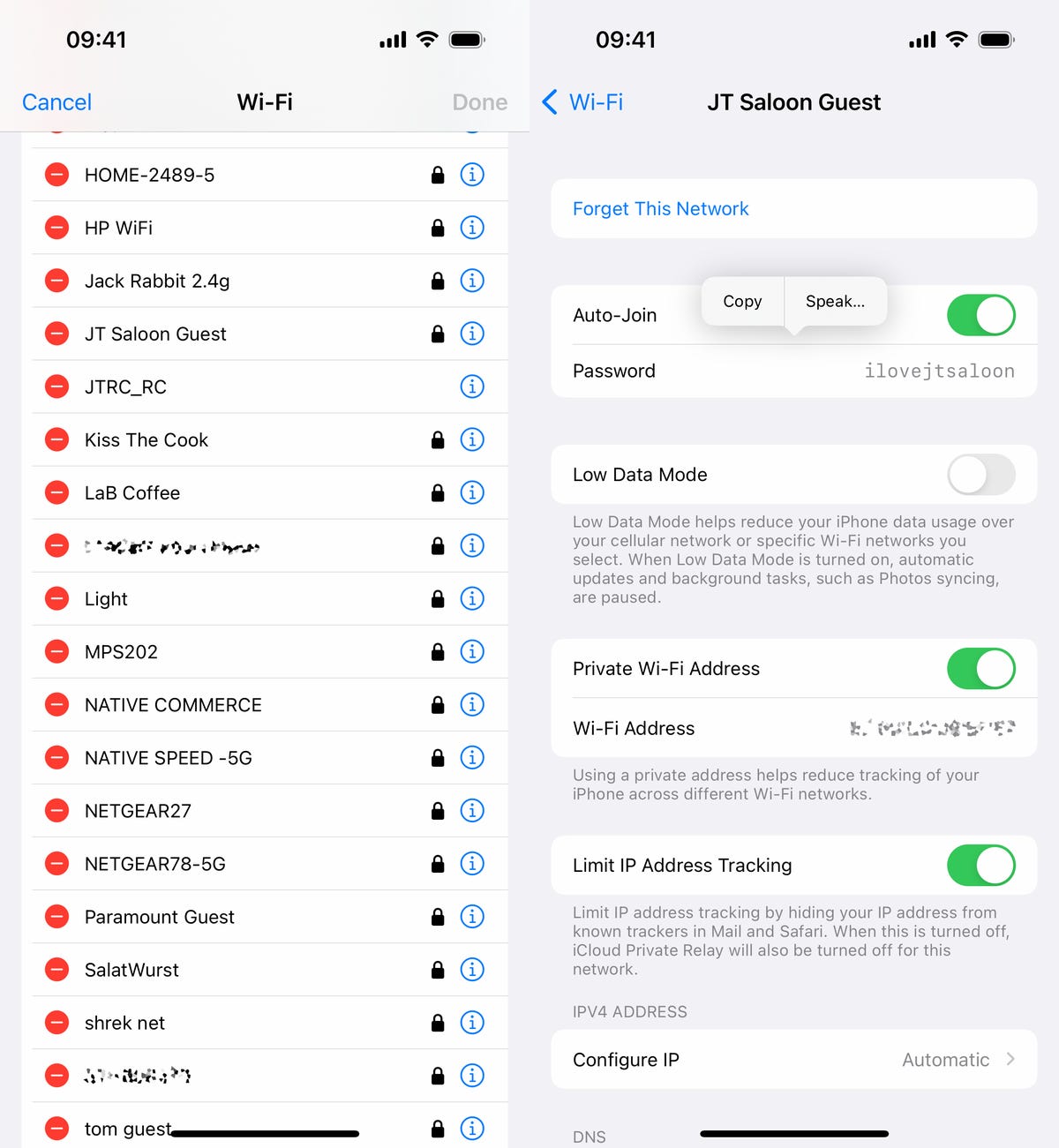
Sie können das Passwort in die Zwischenablage kopieren oder sich das Passwort vorlesen lassen.
Teilen Sie das WLAN-Passwort per QR-Code
Apple hat endlich eine unglaublich nützliche Funktion eingeführt, mit der Sie WLAN-Passwörter mithilfe eines QR-Codes teilen können – etwas, das seit Version 10 in Android integriert ist. Aber besser spät als nie, und es sind nur ein paar Fingertipps erforderlich.
- Gehe zum Passwörter-App (nur iOS 18)
- Klopfen W-lan
- Tippen Sie auf das Netzwerk, für das Sie das Passwort teilen möchten
- Klopfen Netzwerk-QR-Code anzeigen
Dies ist nützlich, wenn Sie versuchen, ein Passwort mit jemandem zu teilen, der ein Android-Telefon verwendet, mit jemandem, der nicht in Ihrer Kontaktliste ist, oder mit mehreren Personen.

Dies funktioniert nur für WLAN-Passwörter, nicht für normale Passwörter.
Auch wenn es technisch sinnvoll ist, diese Funktion in der Passwort-App zu haben, kommen wir nicht umhin, uns zu fragen, warum die Möglichkeit, WLAN per QR-Code zu teilen, nicht auch in den dedizierten WLAN-Einstellungen vorhanden ist – wo es schon immer Passwörter gab .
Brauchen Sie mehr?
Hör zu:





